电脑中快速移动文件到目标文件夹的方法
更新日期:2024-03-20 10:25:39
来源:转载
手机扫码继续观看

我们在使用电脑的过程中,经常会在桌面上存放过多的文件,但是在桌面存放过多的文件会影响电脑系统的运行,就需要整理文件。所以,接下来小编要介绍一个快速移动文件到目标文件夹的方法。
1、打开经常存放文件的目录,在地址栏中用鼠标左键点击文件图标不放,拖动到桌面空白处;
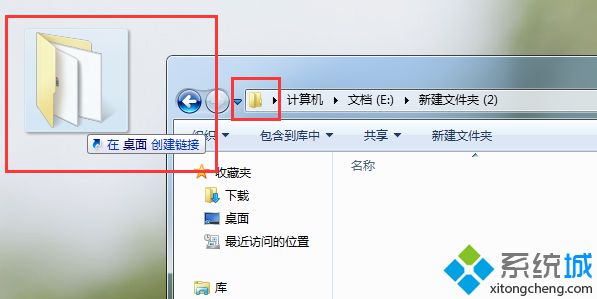
2、可以看到桌面上已经创建好了文件夹的快捷方式;

3、选中需要移动到该文件夹的文件,点击鼠标左键不放并拖动到新建的文件夹快捷方式上,松开鼠标后即可将文件快速保存到目标文件夹;

4、可以看到目标文件夹中已经保存了这些文件;
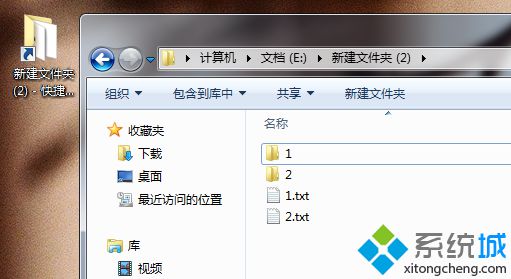
5、如果不想要在桌面上继续保留这些文件,可以删除,也可以在拖动的同时按住Shift键,就可以不保留直接移动到目标文件夹。

以上就是在电脑中快速移动文件到目标文件夹的方法。更多精彩内容请继续关注系统。
该文章是否有帮助到您?
常见问题
- monterey12.1正式版无法检测更新详情0次
- zui13更新计划详细介绍0次
- 优麒麟u盘安装详细教程0次
- 优麒麟和银河麒麟区别详细介绍0次
- monterey屏幕镜像使用教程0次
- monterey关闭sip教程0次
- 优麒麟操作系统详细评测0次
- monterey支持多设备互动吗详情0次
- 优麒麟中文设置教程0次
- monterey和bigsur区别详细介绍0次
系统下载排行
周
月
其他人正在下载
更多
安卓下载
更多
手机上观看
![]() 扫码手机上观看
扫码手机上观看
下一个:
U盘重装视频












